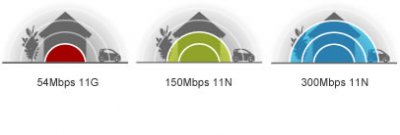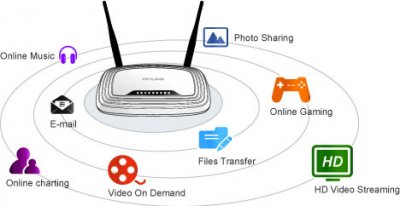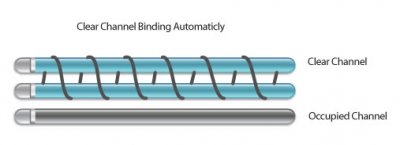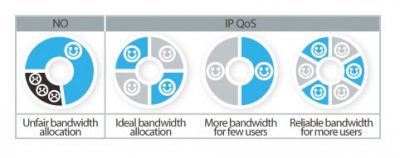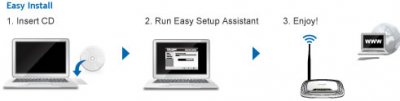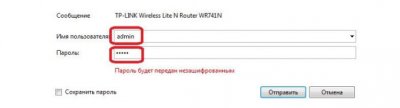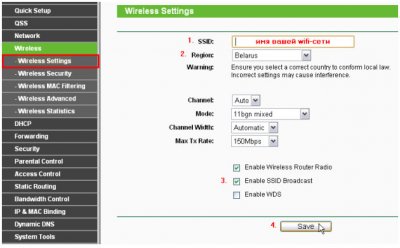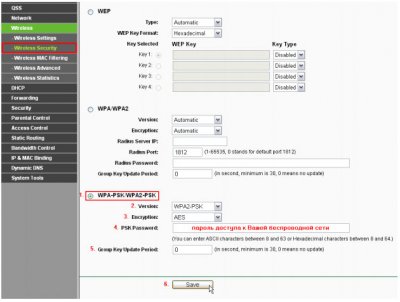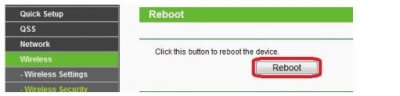TP-Link TL-WR741ND
TL-WR741ND – это комбинированное проводное/беспроводное сетевое устройство, которое обеспечивает совместный доступ в Интернет и объединяет в себе функции маршрутизатора и 4-портового коммутатора. Данный маршрутизатор использует технологию 802.11n и совместим со всеми устройствами, поддерживающими стандарты 802.11b и 802.11g. Он обеспечивает скорость передачи данных до 150 Мбит/с, что значительно превосходит скорость устройств на базе стандарта 11g, и позволяет вам наслаждаться такими приложениями, как просмотр потокового видео, IP-телефония и онлайн-игры, в любой точке вашего дома или офиса. Ощутите все преимущества технологии 11n вместе с беспроводными устройствами TP-LINK!
Надежное и качественное беспроводное соединение по приемлемой цене
Модель TL-WR741ND – это высокоскоростной маршрутизатор, совместимый со всеми устройствами, поддерживающими стандарты IEEE 802.11b/g/n. Поддержка стандарта N, TL-WR741ND обеспечивает скорость беспроводного соединения до 150 Мбит/с. В сравнении с обычными устройствами на базе стандарта 11g TL-WR741ND предоставляет в 9 раз большую скорость и в 4 раза увеличенную дальность сигнала – и все это по наиболее выгодной цене!
Поддерживая стандарты 11N и 11G, данное устройство позволяет вам наслаждаться высокой продуктивностью вашей беспроводной сети и обеспечит работу с такими приложениями, как просмотр потокового видео, IP-телефония и онлайн-игры в любой точке вашего дома или офиса. Таким образом, вы получаете мощное высокопродуктивное устройство серии N по цене устройств серии G!
Технология CCA – стабильность беспроводного сигнала
Технология ССА (Оценка доступности канала) позволяет автоматически избежать конфликта каналов при передаче данных, благодаря чему существенно повышается производительность вашего беспроводного соединения.
Поддержка WPA / WPA2 шифрования – расширенные возможности защиты
На сегодняшний день технология WEP уже не является наиболее надежной защитой для данных, передаваемых по беспроводной сети. Маршрутизатор TL-WR741ND поддерживает технологии шифрования WPA/WPA2, разработанные производственной группой объединения WI-FI Alliance для повышения уровня безопасности беспроводных сетей.
Кнопка QSS – быстрая настройка защиты
Маршрутизатор TL-WR741ND поддерживает технологию WI-FI Protected Setup™ (WPS) и оснащен кнопкой Быстрой настройки защиты (QSS). Теперь пользователь может мгновенно установить защиту беспроводной сети путем однократного нажатия кнопки QSS, после чего в беспроводном соединении будет автоматически установлена защита WPA2 (более надежная в сравнении с шифрованием WEP). Это не только самый быстрый способ установки защиты, но и наиболее удобный – вам даже нет необходимости запоминать пароль!
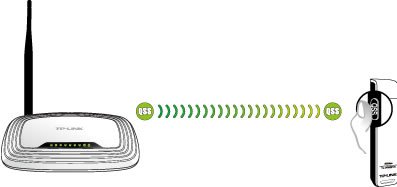
IP QoS – контроль пропускной способности
Загрузки внутренних пользователей и беспорядочный просмотр сайтов часто загружают вашу беспроводную сеть, препятствуя ее эффективной работе. TL-WR741ND поддерживает функцию IP QoS, которая обеспечивает оптимальное и равномерное распределение потока данных для каждого приложения. Таким образом, можно ограничить менее важные приложения, перегружающие сеть.
Подключил и забыл!
Теперь даже неопытные пользователи могут легко и просто настроить беспроводную сеть! К устройству прилагается компакт-диск с Мастером быстрой настройки, который поможет вам шаг за шагом произвести настройку устройства, и даже настроить беспроводную сеть и её защиту, что очень удобно для начинающих пользователей.
Прошивка
1. Распакуйте устройство, подключите все кабели (WAN/LAN, питание) согласно прилагаемой инструкции:
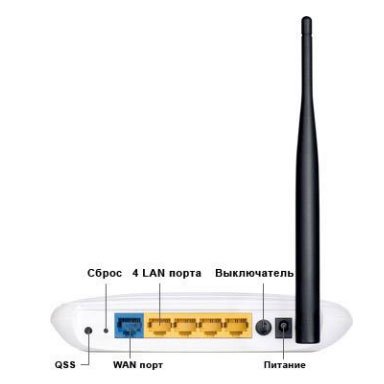
* Важно: пр настройке не используйте CD, входящий в комплект поставки устройства!
2. Включите питание
роутера, запустите Ваш веб-браузер (Internet Explorer, Opera, Mozilla Firefox,Google Chrome, Apple Safari и т.д.).
3. Введите в адресной строке браузера адрес, указанный на белой наклейке на
нижней крышке устройства - "Параметры для входа":
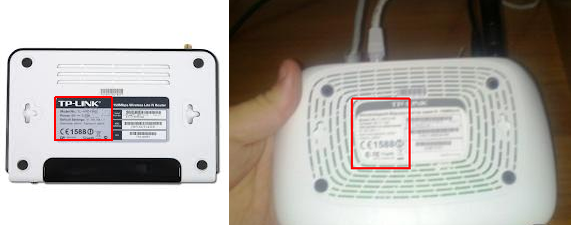
(это могут бытьtplinklogin.net, 192.168.0.1, 192.168.1.1 - зависит от версии и ревизии прошивки, подробнее см. в документации к устройству) и нажмите «Enter».
4. Вы увидите приглашение авторизации роутера, где нужно указать имя пользователя и пароль (login/password), по умолчанию – admin/admin (эта информация есть в документации, прилагаемой к устройству):
Откроется
веб-интерфейс настроек маршрутизатора.
НастройкаVPN-подключения
к сети Internet
1. Следуйте в раздел Network → WAN(Сеть → WAN), где соответствующие поля нужно заполнить следующим образом:
2. WAN Connection Type (Тип WAN-подключения): PPTP/Россия PPTP
3. User Name (Имя пользователя): Ваш логин по Договору
4. Password (Пароль): Ваш пароль по Договору
5. Server IP Address/Name (IP-адрес/имя сервера):vpn.teleset.by
6. Max Idle Time (Макс. Время простоя): по желанию. Если установлено «0», интернет-подключение будет активно постоянно; в противном случае VPN-сессия автоматически будет прерываться через указанное время (в минутах) отсутствия активности.
7. WAN Connection Mode (Режим подключения WAN): по желанию. Если установлено «Автоматически», подключение к сети Internet будет активироваться при включении питания устройства.
7. Cохраните настройки нажатием «Save» (Сохранить)
Настройка
VPN-подключения завершена.
Настройка беспроводного
подключения (Wi-Fi)
Следуйте в раздел Wireless (Беспроводной режим) → Wireless Settings (Настройки беспроводной сети).
1. В поле SSID укажите желаемое название Вашей беспроводной сети
2. Region (Регион): Belarus (Беларусь)
3. Enable SSID Broadcast (Включить трансляцию SSID): по желанию. Если включено, имя Вашей беспроводной сети будет отображаться в списке доступных WiFi-сетей. Если отключено, сеть будет скрытой.
4. Нажмите «Save» (Сохранить). Настройки будут сохранены.
Затем следуйте в раздел Wireless Security (Безопасность беспроводной сети), где нужно указать следующие параметры:
1. Тип шифрования: WPA-PSK/WPA2-PSK
2. Version (Версия): WPA2-PSK
3. Encryption (Шифрование): AES
4. PSK Password (PSK Пароль): придумайте и укажите пароль доступа к Вашей беспроводной сети (от 8 до 63 символов).
5. Group Key Update Period (Период обновления группового ключа): период (в минутах, минимум 30) обновления ключей шифрования. Если установлено «0», ключи обновляться не будут (отключено).
6. Нажмите «Save» (Сохранить): настройки будут сохранены.
Перезагрузите устройство нажатием «Reboot» (Перезагрузка).